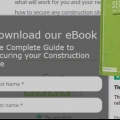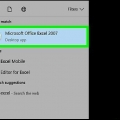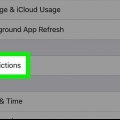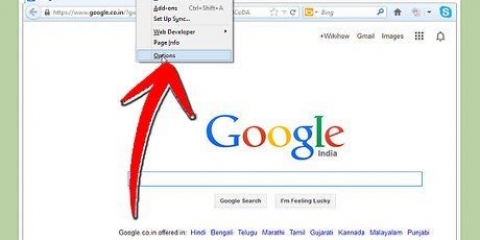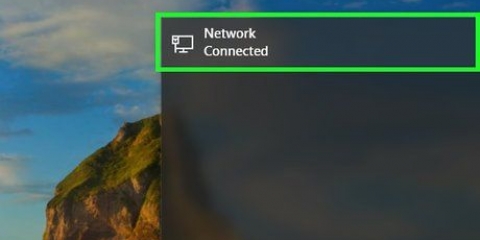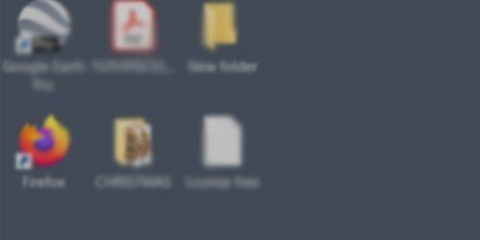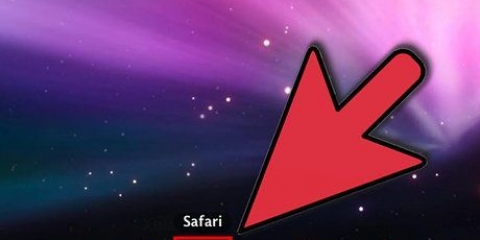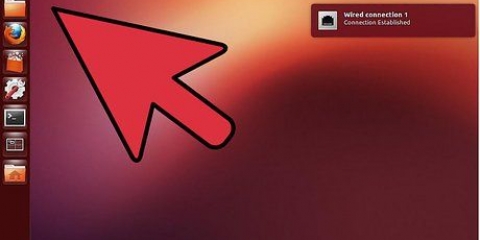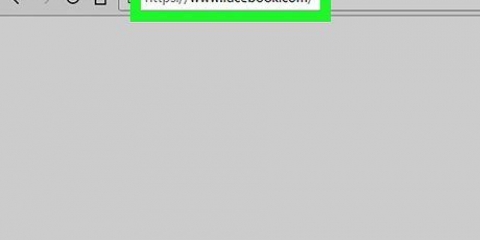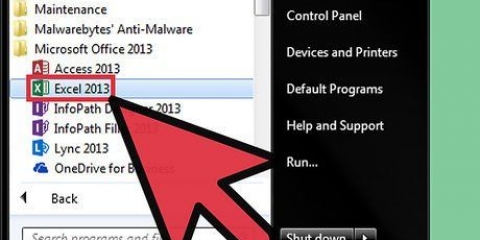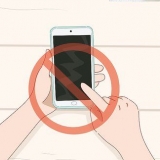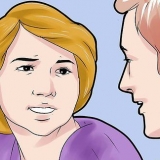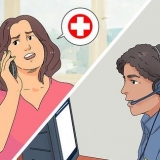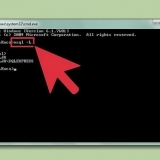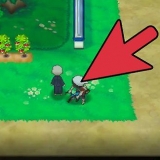La sensibilità può essere regolata per tutti i pulsanti, ma tradizionalmente è stata più efficace per i movimenti del grilletto o dello stick analogico, in cui vengono registrate pressioni parziali dei pulsanti. Allo stesso modo, il dispositivo di scorrimento "Zona morta" consente di impostare una finestra in cui la pressione parziale di un pulsante non registrerà alcun input.










Xinput consente l`emulazione automatica di un controller PS2 utilizzando un pad Xbox360. I pulsanti vengono automaticamente mappati alle posizioni corrispondenti su un controller PS2. Xinput è incluso con Pokopom e non deve essere scaricato separatamente. Per assegnazioni limitate, puoi selezionare i pulsanti `Scambia [X] [O]` nella categoria `Varie` per scambiare queste due funzioni.

Puoi anche utilizzare il dispositivo di scorrimento "Anti-zona morta" per consentire al software di emulazione di provare a sovrascrivere le zone morte già implementate nei giochi. Ogni stick analogico utilizza cursori Deadzone separati.
Per utilizzare questa funzione è necessario un gamepad con supporto per il rombo. Questa funzione non forzerà il rumble nei giochi che non la supportano.


Fai attenzione quando configuri i tuoi tasti con LilyPad. È possibile associare più ingressi a un unico pulsante/tasto e viceversa. Se non hai intenzione di farlo, potrebbe creare confusione durante il gioco. I controller Xbox sono supportati automaticamente in Windows. Ciò consente di evitare potenziali problemi di compatibilità quando si utilizzano questi dispositivi per giocare a giochi emulati. Se qualcosa non funziona, controlla prima se il tuo computer soddisfa il requisiti di sistema per il software di emulazione.
Configurazione dei controlli su un emulatore playstation pcsx2
L`emulatore PCSX2 può essere utilizzato per giocare ai giochi Playstation 2 sul tuo computer. Durante la configurazione dopo l`installazione è possibile scegliere tra i plug-in di input LilyPad o Pokopom per configurare il proprio schema di controllo. LilyPad supporta l`input da tastiera e mouse, a differenza di Pokopom, che supporta solo i controller (ma include anche funzionalità avanzate, come la sensibilità alla pressione). Dopo aver impostato le configurazioni, puoi sempre modificare il plug-in attivo o ripristinare le associazioni dei tasti dal menu `Config`.
Passi
Metodo 1 di 2: LilyPad

1. Collega il tuo dispositivo di input al tuo computer. LilyPad supporta tastiera, mouse, Xbox 360 e controller di input chiave di terze parti.

2. Scarica e apri PCSX2. Vai a http://pcsx2.netto/scarica.html e scegli il programma di installazione per la tua piattaforma. Dopo aver avviato il programma, verrai accolto con la configurazione iniziale.

3. Seleziona e lingua. La lingua del tuo sistema è selezionata per impostazione predefinita. Premi `Avanti` per continuare a configurare il tuo plugin.

4. Seleziona `LilyPad` dal menu `PAD`. PAD è il secondo menu nell`elenco dei plugin.

5. Fare clic su "Configura". Questa opzione si trova a destra del menu PAD e apre un elenco di opzioni per configurare il plug-in LilyPad.

6. Seleziona `Percorso 1`. Questa scheda si trova in alto a sinistra della finestra e ti porterà alla pagina di configurazione dei pulsanti per il dispositivo connesso. Sulla destra, c`è un pulsante su cui puoi fare clic per assegnare una funzione a qualsiasi pulsante su un controller PS2.

7. Selezionare un pulsante per accedere alla modalità di modifica. Ad esempio, per cambiare quale pulsante viene utilizzato per premere il pulsante "Triangolo" su un controller PS2, fai clic su "Triangolo".

8. Premi il pulsante/tasto che desideri collegare o "associare" a quel pulsante. La voce viene visualizzata nell`elenco dei collegamenti salvati a sinistra.

9. Se necessario, ripetere per tutti i pulsanti del controller. Tutti i tasti a cui non è assegnata alcuna funzione non funzioneranno.

10. Imposta la `Sensibilità` (opzionale). Il dispositivo di scorrimento della sensibilità si trova nella sezione "Configura associazione" della finestra. Spostando il cursore a sinistra si diminuisce la sensibilità, a destra si aumenta la sensibilità.

11. Cambia e cambia Turbo` (opzionale). Seleziona la casella di controllo "Turbo" nella sezione "Configura binding" della finestra per abilitare il turbo.
Turbo automatizza la pressione rapida di un tasto quando viene premuto. Questa è una buona impostazione per i giochi in cui i pulsanti devono essere premuti ripetutamente, ma sarà di disturbo nelle situazioni in cui il pulsante deve essere premuto più a lungo.

12. Fare clic su "Elimina selezione" (opzionale). Seleziona un collegamento o un`associazione dall`elenco a sinistra e fai clic su questo pulsante in basso per rimuovere quel particolare collegamento.
Puoi anche fare clic su "Cancella tutto" per rimuovere qualsiasi collegamento. Ricorda, questo rimuove tutto abbinamento impostato per questo dispositivo, non solo le impostazioni predefinite.

13. Configura un secondo dispositivo di input (opzionale). Seleziona "Pad 2" e ripeti i passaggi precedenti, se necessario, per poter giocare a partite multiplayer.

14. Modifica le API di input per risolvere i problemi. In caso di problemi, fai clic sulla scheda "Generale" nella pagina "Configura" e prova API diverse per il tipo di input che stai utilizzando. API di input alternative potrebbero funzionare meglio con determinati dispositivi di input.
Le opzioni dell`API sono suddivise in dispositivi di input: tastiera, mouse e dispositivo di gioco (controller).

15. Fai clic su "Applica" o "OK". Uno di questi pulsanti salverà le tue impostazioni. `OK` chiuderà anche la finestra.
Metodo 2 di 2: Pokopom

1. Collega il tuo dispositivo di input al tuo computer. Pokopom supporta solo l`input del controller e può utilizzare funzioni come rumble e input sensibile alla pressione. Pokopom supporta anche controller in stile chitarra come quelli usati nei giochi Guitar Hero.

2. Scarica e apri PCSX2. Vai a http://pcsx2.netto/scarica.html e scegli il programma di installazione per la tua piattaforma. Dopo aver avviato il programma, verrai accolto con la configurazione iniziale.

3. Seleziona una lingua. La lingua del tuo sistema è selezionata per impostazione predefinita. Premi `Avanti` per continuare con la configurazione del plugin.

4. Seleziona `Pokopom` dal menu `PAD`. PAD è il secondo menu nell`elenco dei plugin.

5. Fare clic su "Configura". Questa opzione si trova a destra del menu PAD e apre un elenco di opzioni per configurare il plug-in Pokopom.

6. Seleziona il `Controller Xinput`. Seleziona una radio dal gruppo "Xinput controller" nell`angolo in alto a sinistra. Questo valore deve essere modificato solo se colleghi più gamepad al tuo computer.

7. Regola le direzioni della levetta analogica. Le sezioni "Levetta sinistra" e "Levetta destra" in basso a destra consentono di modificare gli assi sinistro/destro e x/y associati a ciascuna direzione di entrambe le levette analogiche.
In generale, le impostazioni dell`asse possono essere regolate nel gioco, quindi modifica qui solo se vuoi che l`impostazione sia la stessa in tutti i giochi e le funzioni del menu.

8. Regola la "zona morta". Sposta il cursore "Zona morta" verso destra, per aumentare la quantità di spazio che l`input ignorerà quando muovi la levetta analogica. A sinistra diminuisce questo.

9. Regola le impostazioni del rombo. Fai scorrere il cursore del rombo nella parte superiore della finestra verso sinistra per diminuire l`intensità e verso destra per aumentarla.

10. Fare clic su "Ripristina impostazioni predefinite" (opzionale). Ciò ripristinerà tutte le modifiche alle impostazioni originali. Poiché i collegamenti o le associazioni chiave non possono essere modificati, non è necessario modificarli di nuovo.

11. Configura un secondo dispositivo di input (opzionale). Seleziona "Controller 2" in alto a sinistra e ripeti i passaggi precedenti, se necessario, per poter giocare a partite multiplayer.

12. Fare clic su `OK`. Ciò salverà le configurazioni del controller e chiuderà la finestra.
Consigli
Articoli sull'argomento "Configurazione dei controlli su un emulatore playstation pcsx2"
Condividi sui social network:
Simile
Popolare